nvidia控制面板闪退cpu未连接怎么办?相信很多用户在打开nvidia控制面板时都会遇到这种情况,那么当电脑的nvidia控制面板闪退如何处理呢,下面,小编就把解决方法带给大家,我们一起来看看吧。
nvidia控制面板闪退cpu未连接
1.首先我们查看系统的启动项,确认N卡的启动项正常。
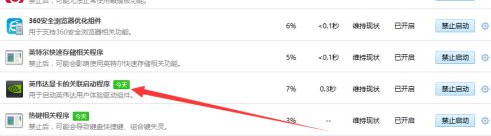
2.此时鼠标右键点击此电脑,选择【管理】。
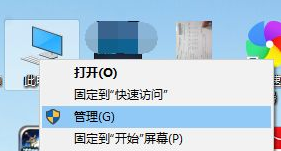
3.然后我们打卡【服务】,确定下图中的选项已经启用,没有的话我们直接点击启动即可。
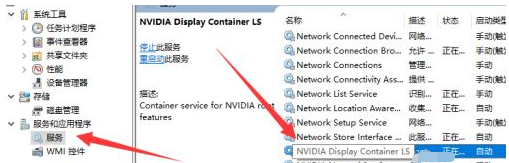
4.接着查看驱动程序是否出现更新的情况,若出现感叹号我们则需要进行更新。
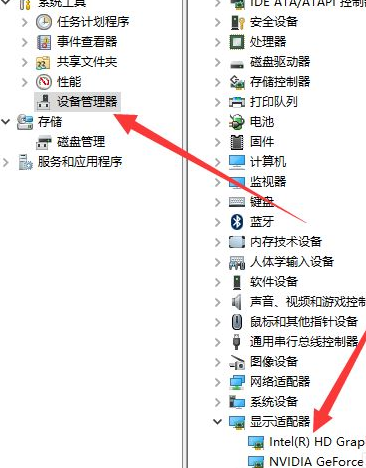
5.下载一个驱动大师,检查电脑是否有驱动需要进行更新,或者备份驱动。
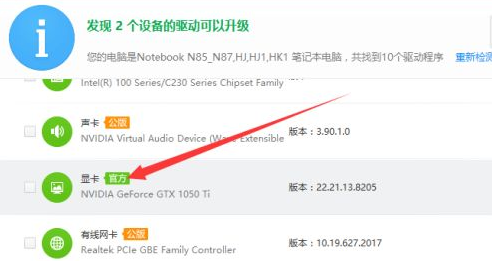
6.完成后,按【win】+【r】打开运行窗口,输入命令【msconfig】。
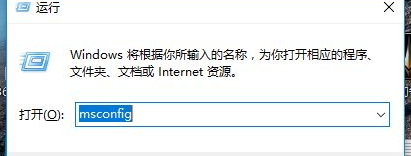
7.在进入的页面中选择【引导】。
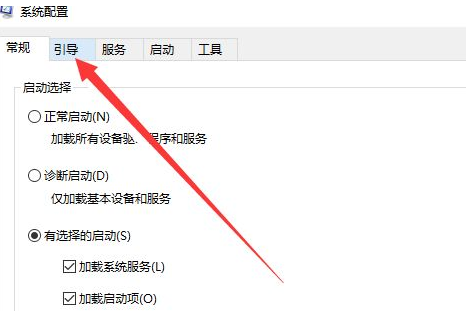
8.此时在引导页面下方找到【高级选项】。
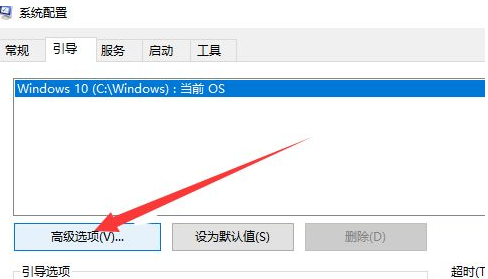
9.将pci的勾选去掉,然后调节成下图的数据,最后点击确定即可,重启之后即可修复。
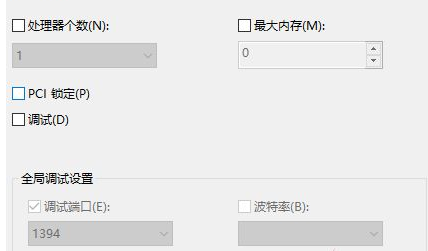
这就是nvidia控制面板闪退cpu未连接的解决步骤所在,你学会了吗。赶快去试试吧。